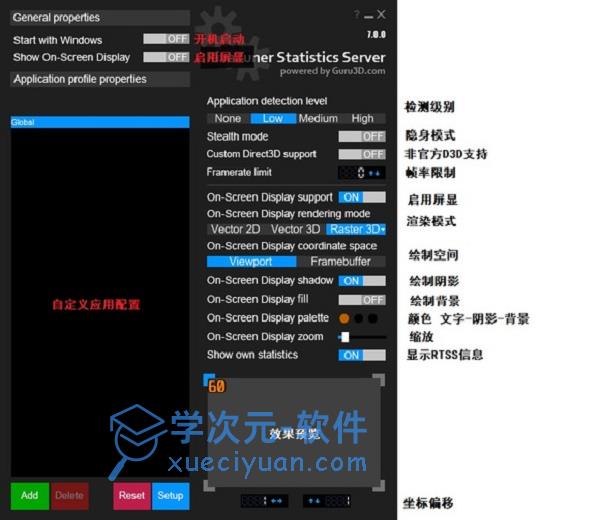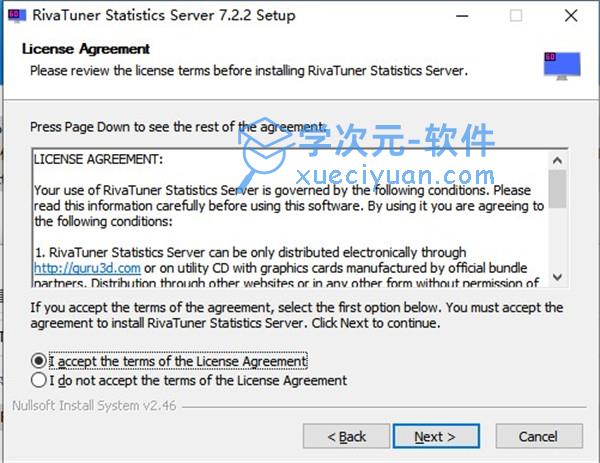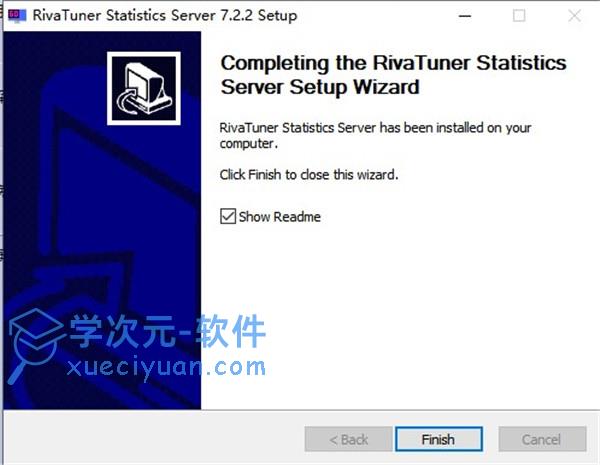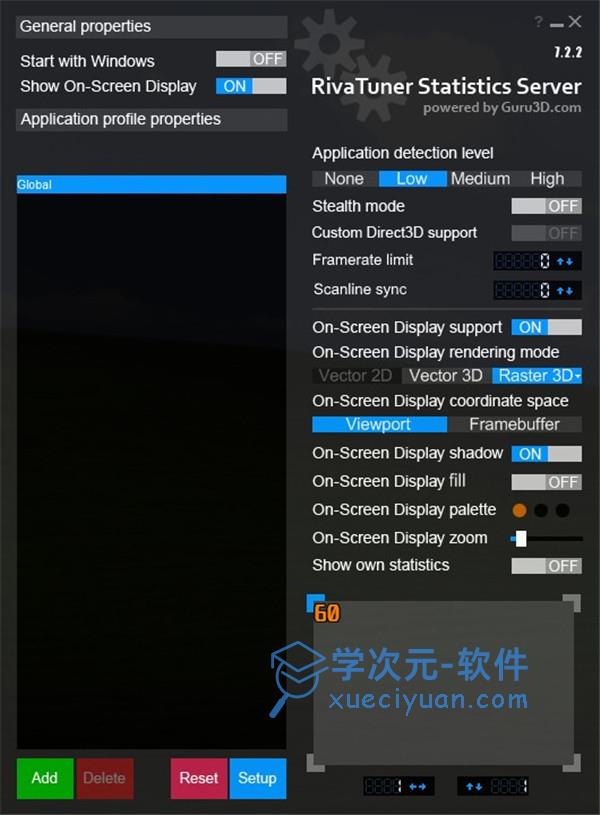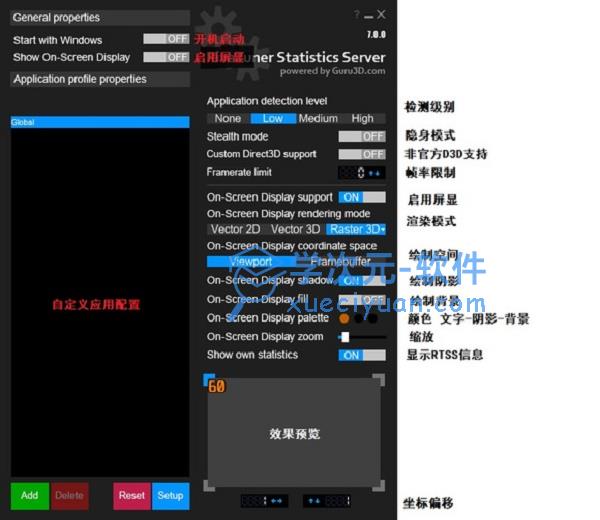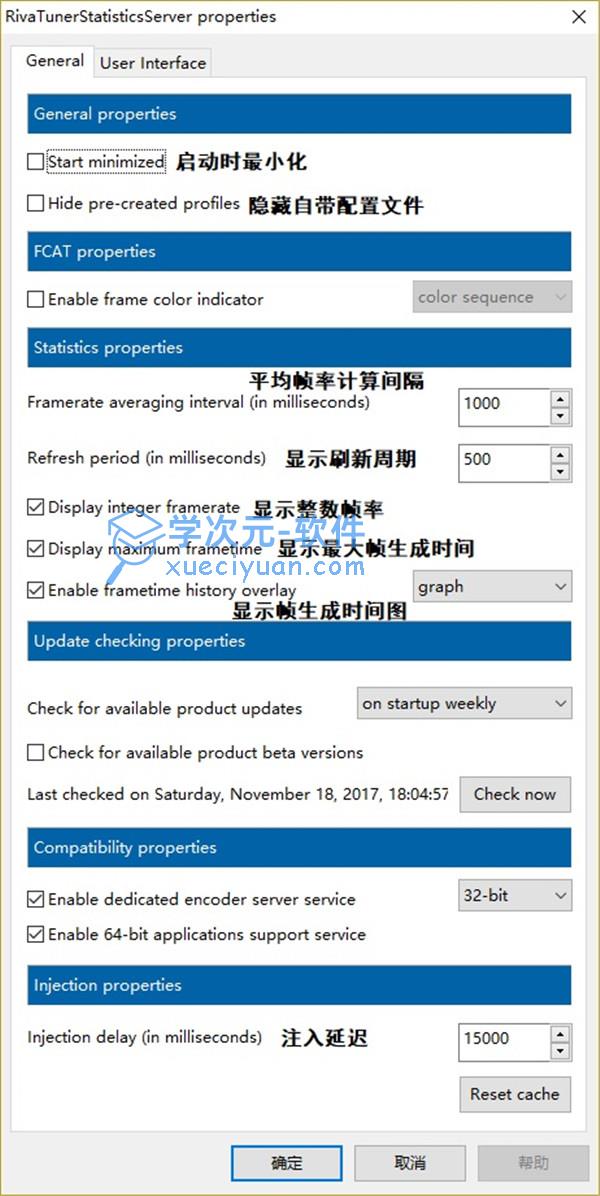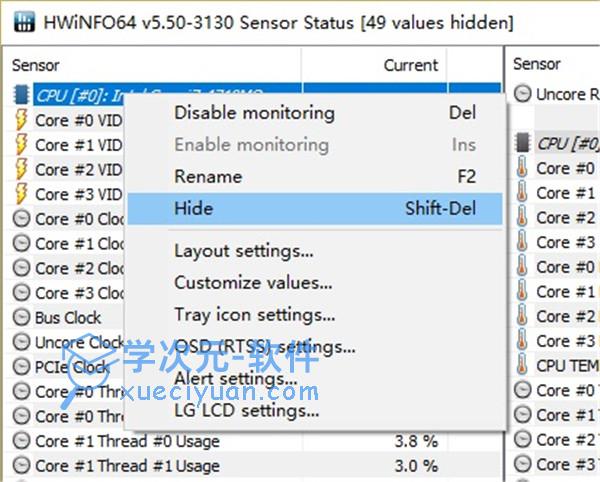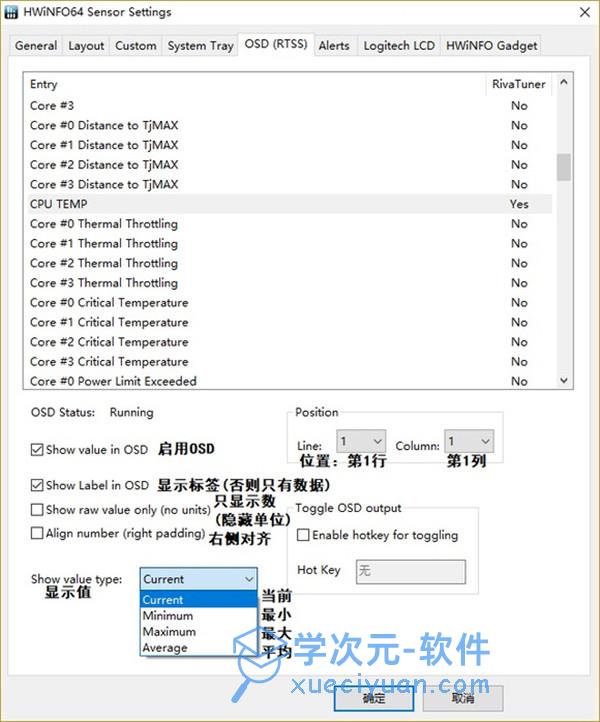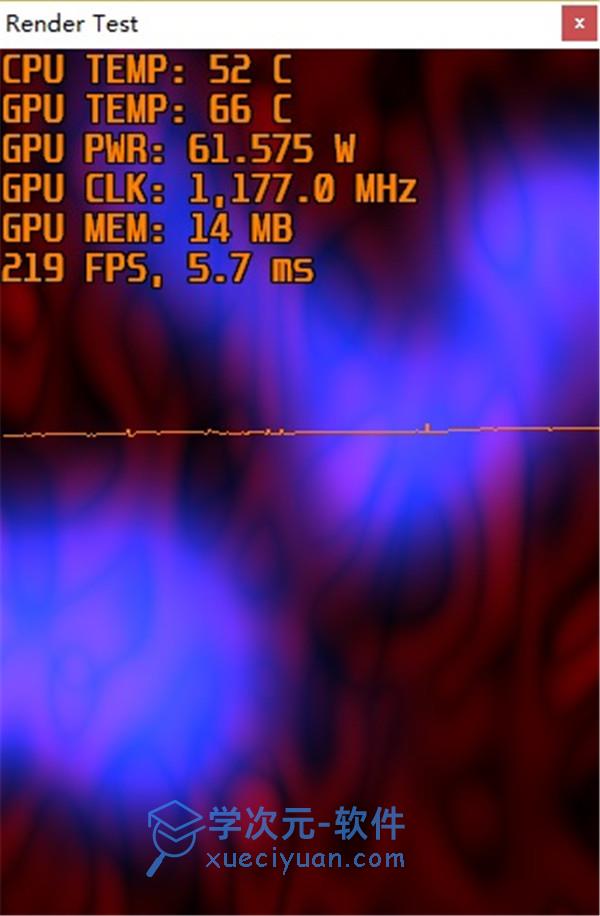Rivatuner Statistics Server是来自国外的一款超专业的显卡超频锁帧工具,简称:RTSS,它是一款能够适配于多种不同型号显卡的超频调试软件,最初设计为RivaTuner显卡实用程序的小型辅助应用程序,后来成为其他显卡实用程序的事实上的帧率监控、屏幕显示和高性能视频捕获服务提供商。该软件适配于多种不同型号显卡的超频调试软件。我们不仅可以使用RTSS破解版来对显卡的运行情况进行统计,同时这款软件还可以帮助用户进行显卡超频设置,从而更好发挥出显卡的最佳性能。用户不仅可以超频显卡,还可以检测查看到显卡名称、gpu、修订、bios、设备id、子供应商、渲染器、显存大小、显存类型等各项信息。同时,RTSS软件还自带了多种超频选项功能,无需修改显卡BIOS就能轻松超频,从而就能有效的让系统运行更加的流畅,性能更加强大,更好的充分发挥电脑的显卡性能。
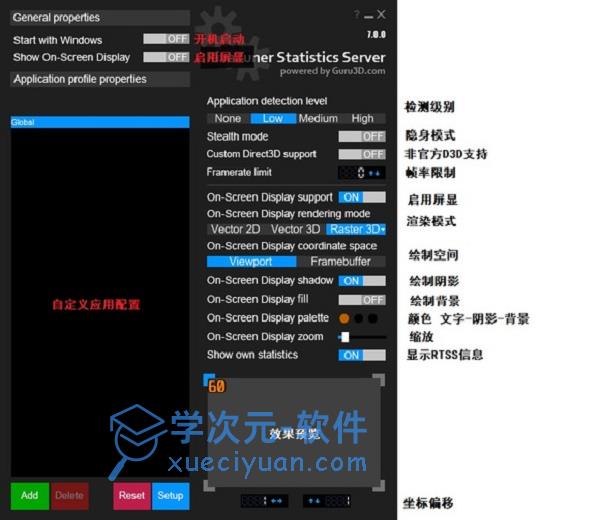
软件特色
1、免费软件
2、最全面的监控信息
3、高频率更新保证对新硬件的兼容
4、支持监控笔记本EC (笔记本风扇转速),支持部分笔记本风扇调速
5、唯一不会强行唤醒笔记本独显的硬件监控
6、日志记录、网络监控等高级功能
软件功能
1、服务器为客户端应用程序提供帧率和帧时间监控支持。正在为 DirectX、OpenGL 和 VULKAN 应用程序收集帧率和帧时间统计信息。统计信息可以在屏幕显示中呈现或提供给连接到服务器的客户端应用程序。
2、服务器向客户端应用程序提供 3D 加速使用统计信息。客户端可以使用统计信息来确定当前是否有任何 3D 应用程序正在运行,并根据它应用不同的硬件配置文件。
3、服务器为客户端应用程序提供屏幕显示支持。客户端可以在屏幕上显示任何文本信息
4、在 DirectX 和 OpenGL 应用程序中显示。该服务器还可以用作独立的帧率监控解决方案,并在屏幕显示中显示自己的帧率统计信息。
5、服务器为客户端应用程序提供桌面和游戏中的屏幕捕获支持。支持 BMP、PNG 和 JPG 屏幕截图格式。
6、服务器为客户端应用程序提供高性能实时桌面和游戏内视频捕获支持。
7、未压缩的高性能自定义 RTV1 和本机 MJPG 视频编码、使用第三方外部 VFW 兼容编解码器(例如 Lagarith 或 x264vfw)进行编码以及通过 Intel QuickSync、NVIDIA NVENC 和 8、AMD VCE 进行硬件加速的 H.264 编码与宽一系列额外的视频捕获相关选项、多源立体声和多通道(适用于 Window Vista 和更新版本)音频捕获,支持一键通。昂贵的商业视频捕捉产品的功能现在对所有人完全免费!再也不用买专门的视频采集软件了!
9、帧率限制支持。在游戏过程中限制帧率有助于降低功耗,并且由于消除了帧率波动引起的不必要的微卡顿效应,因此可以改善游戏体验。
10、用户可扩展架构。您可以表达您的创造力并为 RivaTuner Statistics Server 设计您自己的皮肤,为您的母语创建本地化,使用服务器直接从您自己的应用程序在屏幕显示中显示任何自定义文本等等!
RTSS完全使用教程
1、在本站下载RTSS显卡统计工具安装包,解压后运行exe文件开始安装

2、默认英文语言,点击ok

3、选择第一个我接受选项,点击下一步
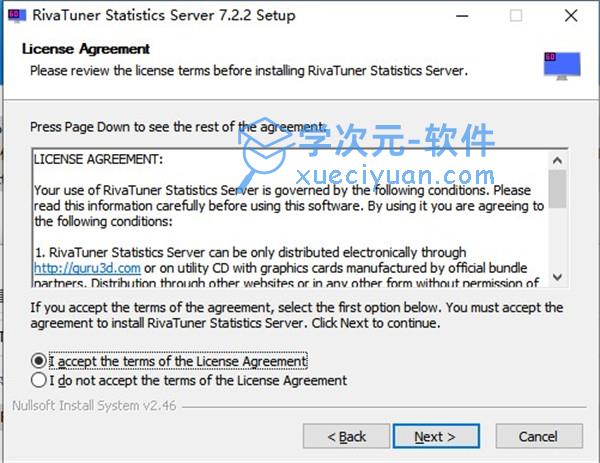
4、一路默认选项,安装完毕后点击完成按钮即可运行软件
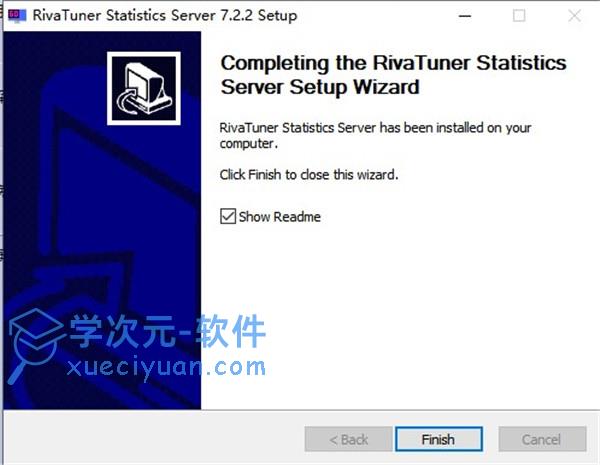
5、进入软件即可对显卡进行监控统计
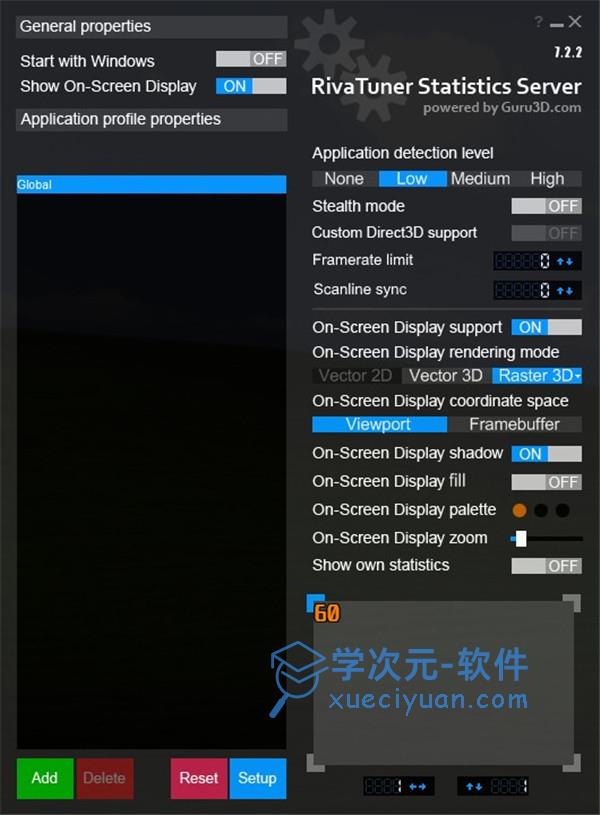
以上就是小编为大家准备的关于RTSS显卡统计工具的介绍了,希望可以帮助到大家。
rivatuner statistics server怎么用
1、*表示该选项建议保持默认
*检测级别:对程序调用D3D, OPGL运行库检测的敏感程度,正常检测不需要更改。None可完全关闭可以让RTSS不影响该程序;
隐身模式:反·反作弊,防止被网游的反作弊系统干掉;
*非官方D3D支:目前还没有遇到过需要该选项的程序;
*帧率限制:限制帧率延长显卡寿命
启用屏显:输出显卡画面
*渲染模式:建议Raster 3D,若不能显示或是遇到BUG再尝试另两种模式,老游戏需要注意;
绘制空间:视口:默认选择; 帧缓冲:如果视口模式位置出错,则选择该选项;
绘制阴影:或者叫字体描边,外观选项;
绘制背景:在文字后面填上一块半透明纯色,外观选项;
颜色:三个圆圈对应文字-阴影-背景,外观选项;
缩放:字面意思,外观选项;
显示RTSS信息:显示RTSS统计的帧率信息,详细设置在SETUP中。RTSS显示的自身信息永远布局的最下方。
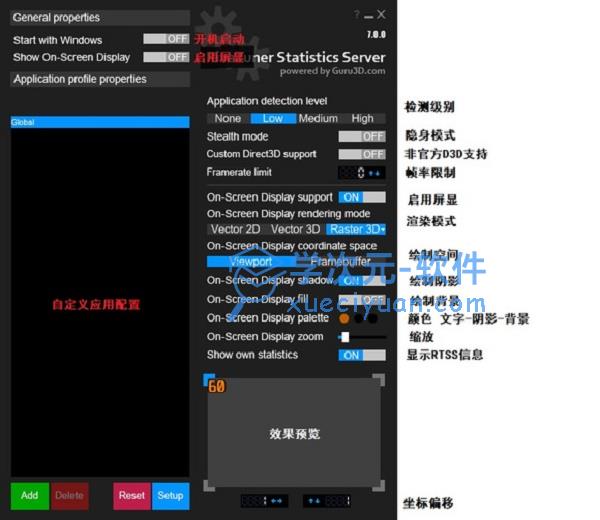
2、设置界面常用选项都是字面意思
最后一个“注入延迟”是为了避免与Steam和Origin的OSD功能冲突发生BUG,当检测到Steam和Origin的游戏内覆盖则会启用15s注入延迟。
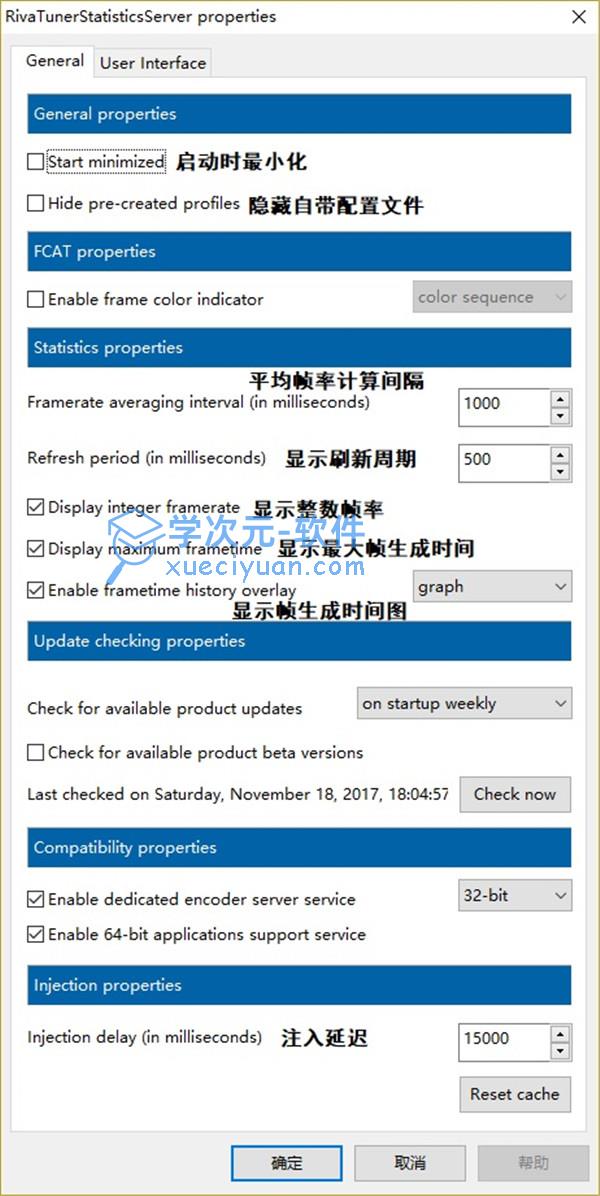
3、启动HWiNFO64后会出现满屏的监控数据,但并不是所有的我们都需要
右键深灰色分类标签,可以选择关闭整个分类下的所有监控(Disable monitoring),并隐藏这个分类(Hide)。也可以对单个项目进行关闭监控和隐藏的操作,方法相同。
我关闭并隐藏了系统、硬盘和网络分类下的所有监控。(个人观点: 硬盘监控似乎会频繁唤醒硬盘使硬盘的省电功能失效)
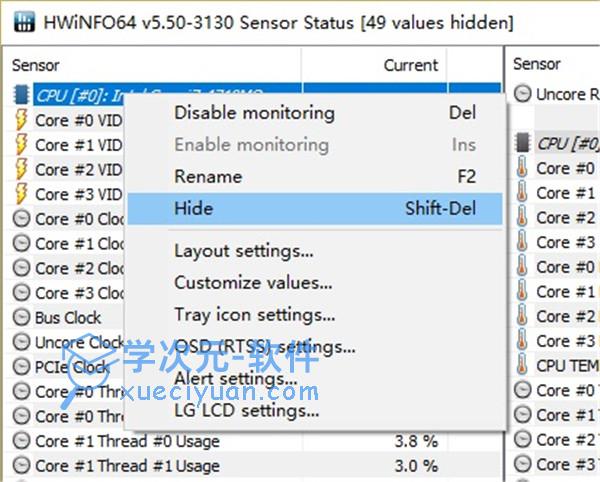
4、在右键菜单中点击OSD (RTSS) settings…进入OSD设置界面
由于默认的标签名不一定适合在OSD显示,可在右键菜单选择Rename重命名,此处我将Core Max重命名为CPU TEMP
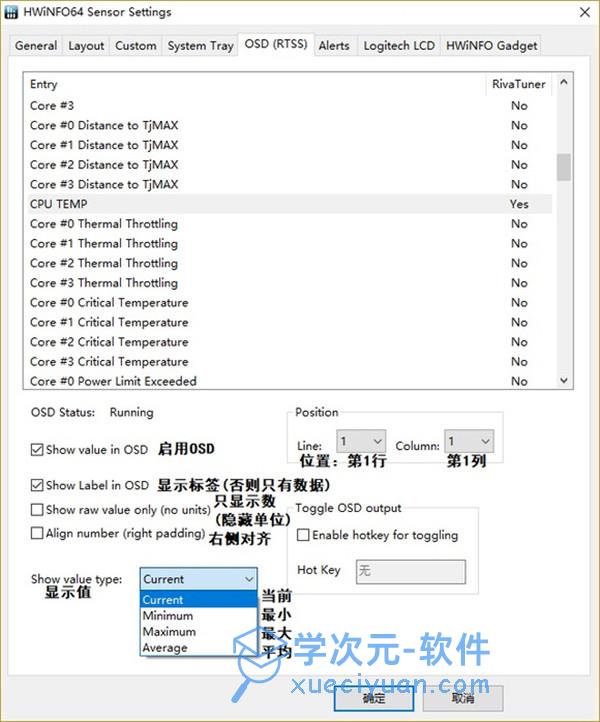
5、调试技巧
每次修改设置都要切换回全屏模式游戏查看效果非常麻烦,这里提供一个调试技巧。
回到RTSS设置,取消勾选隐藏自带配置文件(Hide Pre-created profiles),找到GPU-Z配置文件。
启用对GPU-Z的检测,再打开GPUZ的渲染测试,就可以在这个界面方便的调节设置直到满意为止,不必再频繁开关游戏进行测试。

6、可以在这个界面下方便地调试RTSS的布局。
我的设置如上图,但在游戏中一般关闭帧生成时间监控。
如果OSD没有正常启用的话,可以将RTSS重启后再打开GPUZ试试。
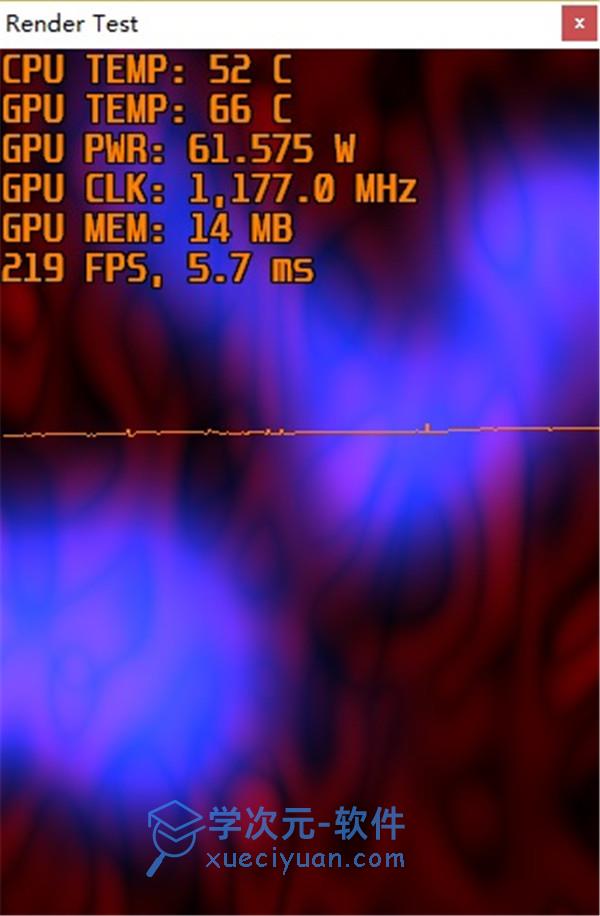
注意事项
1、RivaTuner Statistics Server 可能与某些第三方屏幕显示软件(例如 XFire 或 Steam 游戏内聊天)不兼容。该限制并非特定于我们的产品,许多第三方产品被设计为系统中唯一的屏幕显示产品,并在任何其他屏幕显示软件运行时阻止它们自己的功能
2、当 RivaTuner Statistics Server 运行时,某些网络游戏的反作弊系统可能会限制屏幕显示的使用并阻止与服务器的连接
3、RTV1 编码器在 64 位应用程序中的性能目前低于 32 位应用程序
4、目前 64 位应用程序不支持 Stealth hooking 模式,因此强烈不建议将其他 64 位 OnScreen Display 软件与 RivaTuner Statistics Server 一起运行
系统要求
1、具有完全管理权限的 Windows XP、Windows Vista、Windows 7、Windows 8、Windows 8.1、Windows 10 或 Windows 11(x86 和 x64 版本)
2、任何 DirectX、Vulkan 或 OpenGL 兼容的显卡